Buildroot 编译 kernel 和 rootfs
我们想在 QEMU 中进行 debug,那么首先需要准备好 kernel image 和 rootfs。这边我们采用的是 buildroot 的方式来创建我们需要的 kernel 和 rootfs。
下载 buildroot 2024:
wget https://buildroot.org/downloads/buildroot-2024.02.6.tar.gz
接着进入 buildroot 目录,执行 make qemu_x86_64_defconfig,使用 qemu 的配置:
cd buildroot-2024.02.6/
make qemu_x86_64_defconfig
对该 config 文件作如下改动:
# support custom linux source code
BR2_PACKAGE_OVERRIDE_FILE="board/qemu/x86_64/custom_override.mk"
BR2_LINUX_KERNEL_CUSTOM_VERSION=y
BR2_LINUX_KERNEL_CUSTOM_VERSION_VALUE="linux-6.10"
BR2_LINUX_KERNEL_CUSTOM_CONFIG_FILE="board/qemu/x86_64/custom_linux.config"
# GDB support
BR2_PACKAGE_HOST_GDB=y # cross gdb for host machine
BR2_PACKAGE_GDB=y
BR2_PACKAGE_GDB_SERVER=y
BR2_TOOLCHAIN_BUILDROOT_CXX=y
BR2_DEBUG_3=y
BR2_ENABLE_DEBUG=y # enable debug symbol in packages
BR2_OPTIMIZE_0=y
BR2_PACKAGE_LIBDRM=y
BR2_PACKAGE_DRMTEST=y # custom drm test package
改动目的主要是:
- 使用我们自己 download 的 linux 源码,linux-6.10 是我们外部 linux 源码的目录名。
- 开启 GDB 支持。
- 编译 libdrm 和 drmtest,为了后面调试 drm driver。
接着创建 config 文件中指定的 board/qemu/x86_64/custom_override.mk,来指明 linux 源码路径,其中$(TOPDIR)表示 buildroot 根目录,$(BR2_LINUX_KERNEL_VERSION)是上面指定的 linux-6.10:
LINUX_OVERRIDE_SRCDIR=$(TOPDIR)/../$(BR2_LINUX_KERNEL_VERSION)
接着再创建 config 文件中指定的 linux config 文件custom_linux.config。这边我们需要对 linux config 做一些修改,因此拷贝/board/qemu/x86_64/linux.config 到 custom_linux.config,在此基础上修改,新增一些 config:
CONFIG_DEBUG_INFO_DWARF5=y
CONFIG_DEBUG_INFO=y
CONFIG_DEBUG_FS=y
主要是为了编译 kernel 加入 debug symbol。
改动都完成后,在 buildroot 根目录执行make qemu_x86_64_defconfig
最后执行make编译,编译完成后,在output/images/目录下会生成 bzImage, rootfs.ext2, start-qemu.sh。分别对应 kernel image,rootfs,qemu 启动脚本。
创建 drmtest package
在 buildroot 中增加一个 drmtest package。主要是为了在最终生成的 rootfs 中加入 cross compiled 的 drmtest 测试程序。
这一部分参考 buildroot user manual 以及 reference 中 patch 代码。
QEMU+GDB 调试内核
在 start-qemu.sh 脚本的-append 中加上 nokaslr 防止 kernel 地址随机化,以及最后加上-s 选项启动 gdbserver。
exec qemu-system-x86_64 -M pc -kernel bzImage -drive file=rootfs.ext2,if=virtio,format=raw -append "rootwait nokaslr root=/dev/vda console=tty1 console=ttyS0" -net nic,model=virtio -net user ${EXTRA_ARGS} "$@" -s
使用 system mode 启动 qemu, 这样能调用 QEMU GUI:
./start-qemu.sh --use-system-mode
host machine 启动 gdb 并连接 target remote,打上我们需要的断点:
$ <buildroot>/output/host/bin/<tuple>-gdb -ix <buildroot>/output/staging/usr/share/buildroot/gdbinit vmlinux
(gdb) b drm_mode_atomic_ioctl
(gdb) target remote :1234
Remote debugging using :1234
(gdb) c
Continuing.
在 qemu 中启动 drm 测试程序:
$ cd /
$ ./bin/drmtest
这样就能触发我们的断点,可以愉快地开始调试了:
Breakpoint 1, drm_mode_atomic_ioctl (dev=0xffff8880026c7000, data=0xffffc900001b7dd8, file_priv=0xffff888002ecb800)
at drivers/gpu/drm/drm_atomic_uapi.c:1370
1370 {
QEMU+GDB 调试应用程序
如果我们想调试应用程序 drmtest,看应用程序的流程该如何做呢?
去掉之前 qemu 启动程序中的-s选项,加入-net user,hostfwd=tcp::1234-:1234
启动 qemu, 并在 qemu 中启动 gdbserver:
$ ./start-qemu.sh --use-system-mode
$ gdbserver :1234 ./bin/drmtest
host 启动 gdb,在 main 打上断点,continue 后即可调试:
<buildroot>/output/host/bin/<tuple>-gdb -ix <buildroot>/output/staging/usr/share/buildroot/gdbinit drmtest
(gdb) b main
(gdb) c
Continuing.
Breakpoint 1, main (argc=1, argv=0x7fffc71a9038) at main.c:1223
在应用程序中调试syscall时,发现通过step无法进入kernel code,似乎无法同时支持调试user code和kernel code。不知道是否有什么方法可以同时调试。Stackoverflow上有相同的问题:https://stackoverflow.com/questions/26271901/is-it-possible-to-use-gdb-and-qemu-to-debug-linux-user-space-programs-and-kernel
VSCode 调试内核
我们可以通过 vscode 来更方便地调试。
首先需要下载扩展 Native Debug 来支持 cross gdb debug。
接着配置 launch.json:
{
"version": "0.2.0",
"configurations": [
{
"name": "(gdb) Launch",
"type": "gdb",
"request": "attach",
"executable": "/home/yucheng_xiang/buildroot-2024.02.6/output/build/linux-custom/vmlinux",
"target": "localhost:1234",
"remote": true,
"cwd": "${workspaceRoot}",
"gdbpath": "/home/yucheng_xiang/buildroot-2024.02.6/output/host/bin/x86_64-buildroot-linux-gnu-gdb"
}
]
}
type: gdb, 表示使用 Native Debug 配置request: 使用 attachexecutable: 需要调试的 kernel image 路径target: 即 target remote 后面的 X.X.X.X: <port>
remote: true, 表示远程调试
gdbpath: cross gdb 路径
QEMU 启动文件中加入-s参数来支持 gdb 调试, 启动 qemu:
./start-qemu.sh --use-system-mode
VSCode 按 F5 启动调试,因为这个时候 kernel 是在 run 的,没法打断点,所以我们输入 interupt 让 kernel 先停下来,再打上我们需要的断点:
(gdb) interrupt
(gdb) b drm_mode_atomic_ioctl
(gdb) c
qemu 启动测试程序后就会进入我们的断点:
./drmtest
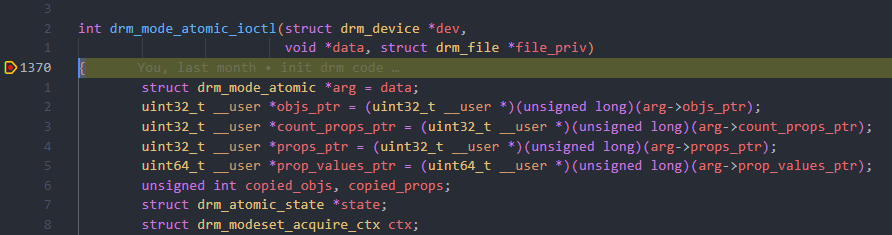
接着就可以在 VSCode 中愉快地调试了。
Reference
Buildroot 官方文档:
https://buildroot.org/downloads/manual/manual.html
VSCode target remote 调试:
https://stackoverflow.com/questions/38089178/is-it-possible-to-attach-to-a-remote-gdb-target-with-vscode